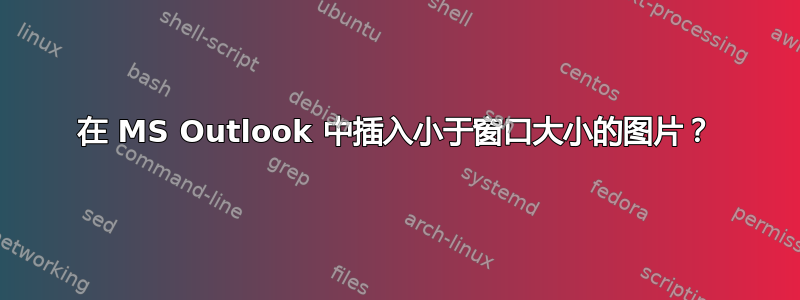
答案1
您可以更改图片的可见大小,而无需更改其文件大小或分辨率,也不会缩小电子邮件的总大小。
您应该使用图片每个角上的小圆形尺寸控制柄。如果看不到控制柄,请单击图片以显示它们。
将四个短柄中的一个拖向中心以缩小图像的显示。如果某些柄不可见,请使用可见的柄。
图片每条边中心的尺寸调整手柄将通过仅改变一个轴来扭曲图片,从而使图片仅在水平方向或垂直方向变小。
或者,在格式选项卡中尺寸组中,输入所需的高度。宽度将根据高度自动按比例变化。
也可以压缩图片的尺寸。这样可以保持图片的高度和宽度不变,但分辨率会降低。图片的文件大小会变小,但图片质量也会降低。
这是使用图片工具在格式选项卡,选择 压缩图片来自调整组。根据您的屏幕分辨率,您可能只会看到“压缩图片”图标。
编辑:我想我找到了一种强制图片默认尺寸的方法:
答案2
您使用什么工具创建图像?您可以先将其保存为 PNG 文件,然后插入吗?这可行吗?
我有一些用 SnagIT (Techsmith) 制作的 PNG 图像,小文件占据了消息窗口的 1/3 左右。所以这对您来说是另一种方法。
当然,尺寸取决于图像的大小,但你可以用图像编辑器调整 PNG 图像的大小






